
Apa yang lebih menyenangkan daripada membangun balok kreatif di Minecraft? Membangun kapan pun dan di mana pun Anda mau dengan instalasi Minecraft portabel di flash drive yang dapat Anda bawa. Baca terus selagi kami menjelaskan cara mengonfigurasi salinan portabel Minecraft untuk kesenangan membangun di mana saja.
Mengapa Saya Ingin Melakukan Ini?
Instalasi Minecraft standar memarkir data game Minecraft Anda di direktori sistem dan, hingga pembaruan terbaru untuk peluncur Minecraft yang belum dimanfaatkan semua pemain, bergantung pada instalasi lokal Java.
TERKAIT: Minecraft Tidak Perlu Memasang Java Lagi; Saatnya Uninstall Java
Hari ini kami melihat dua metode untuk mengubah pengalaman Minecraft Anda menjadi pengalaman portabel yang memungkinkan Anda untuk tidak hanya memarkir Minecraft dan semua data Minecraft Anda pada drive yang dapat dilepas tetapi, bahkan jika Anda tidak berniat membawanya di jalan dengan flash drive, untuk dengan mudah mencadangkan dan memulihkan seluruh pengalaman Minecraft Anda dalam satu gerakan karena semua file ada dalam satu direktori.
Kami menjalankan instalasi Minecraft kami sebagai instalasi portabel karena alasan terakhir; ya, sangat bagus kita bisa membawanya ke mana saja tapi yang terbaik adalah kita bisa mencadangkannya segala sesuatu dengan hanya menyalin satu direktori.
Untuk mencapai tujuan yang mudah dibawa / dicadangkan ini, kami akan memandu Anda melalui dua teknik. Pertama kita akan melihat cara mengambil salinan Minecraft vanilla dan membuatnya portabel dan kemudian kita akan melihat peluncur MultiMC yang lebih canggih yang menawarkan pengalaman manajemen Minecraft yang lebih kuat dan fleksibel (dan juga cocok untuk melayani sebagai peluncur portabel).
Kami mendorong Anda untuk membaca seluruh tutorial sebelum mengikuti kami sehingga Anda dapat memutuskan apakah Anda ingin pengalaman Minecraft vanilla dari fleksibilitas peluncur MultiMC.
catatan: langkah-langkah dalam tutorial ini berpusat pada Windows tetapi prinsip umumnya dapat dengan mudah disesuaikan dengan mesin Mac dan Linux; Minecraft dan MultiMC adalah lintas platform.
Memilih dan Mempersiapkan Flash Drive Anda
Anda dapat mengikuti tutorial ini dengan media yang dapat dilepas berkualitas (atau bahkan mengikutinya hanya untuk membuat folder Minecraft portabel di hard drive utama Anda), tetapi kami memilih untuk mengubah salah satu flash drive yang kami tempatkan menjadi drive portabel Minecraft khusus dengan ikon bertema Minecraft, tentu saja.
Sejauh pemilihan drive berjalan, ini bukan waktunya untuk mendaur ulang drive USB 1.1 512MB yang Anda miliki di bagian bawah laci meja. Mengingat betapa murahnya mereka, flash drive USB 3.0 yang bagus dengan jumlah penyimpanan yang layak (minimal 8GB) sudah siap.
Untuk memberi Anda gambaran tentang seberapa banyak ruang yang Anda perlukan, instalasi Minecraft vanilla hanya dengan beberapa dunia kecil akan memakan waktu sekitar 300-500MB tetapi setelah Anda mulai membangun / menjelajahi dunia besar, menambahkan mod, mengunduh peta yang rumit, dan seterusnya Anda dapat dengan mudah memaksimalkan drive 8GB. Direktori utama Minecraft kami, dikemas dengan peta, mod, dan aplikasi terkait Minecraft yang berguna memiliki berat sekitar 14GB.
Jika Anda mencari drive dengan banyak ruang untuk Minecraft plus file lain apa pun yang ingin Anda bawa, ada banyak drive USB 3.0 berperingkat tinggi untuk dipilih di Amazon seperti flash drive profil rendah Sandisk Ultra Fit ini (tersedia dalam ukuran 16/32 / 64GB masing-masing seharga $ 10 / $ 16 / $ 29).
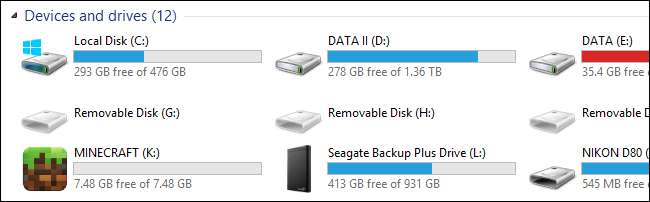
Dengan flash drive Anda dipilih, jika Anda ingin mengikuti jejak murni kosmetik kami dan menambahkan ikon kustom ke flash drive Minecraft portabel Anda, prosesnya sangat mudah. Pertama, Anda perlu mencari ikon yang sesuai untuk digunakan. Meskipun Anda bisa repot-repot membuat file .ico Anda sendiri kami baru saja mencari "Minecraft" di EasyIcon.net dan diunduh ikon yang kami sukai dalam format .ico .
Setelah diunduh, kami menyalinnya ke flash drive kami dan menamainya minecraft.ico. Dengan ikon pada drive Anda hanya perlu sedikit kode untuk meminta Windows menggunakan file .ico sebagai ikon drive. Buat dokumen teks di root flash drive dan tempel kode berikut ke dalamnya.
[AutoRun]
icon = minecraft.ico
Simpan file sebagai autorun.inf. Lain kali Anda memasukkan flash drive, itu akan memuat ikon yang ditentukan sebagai ikon drive dan, seperti yang terlihat pada gambar di atas, Anda akan memiliki ikon Minecraft kecil yang keren di tempat ikon drive generik.
Ada sedikit pekerjaan persiapan tambahan yang diperlukan tetapi itu tergantung pada versi tutorial mana yang Anda ikuti (vanilla Minecraft atau MultiMC) jadi kami telah memisahkan langkah-langkah tambahan ke dalam subkategori masing-masing.
Mengonfigurasi Vanilla Minecraft untuk Portabilitas
Ada dua rintangan untuk berhasil menjalankan vanilla Minecraft sebagai aplikasi portabel. Pertama, kita perlu memberi tahu Minecraft untuk mencari data gimnya di direktori lokal dan bukan di direktori data aplikasi di seluruh sistem seperti yang dilakukan dengan penginstalan default. Kedua, kita perlu memaksanya untuk menggunakan salinan lokal Java, bukan variabel sistem java (bahkan jika Java diinstal pada sistem host, kita akan menjalankannya nanti). Mari buat struktur folder yang diperlukan, lalu lihat bagaimana kita dapat dengan mudah mengatasi rintangan yang disebutkan di atas.
Membuat Struktur Direktori
Struktur direktori yang rapi tidak hanya berguna untuk mengetahui dengan tepat di mana barang-barang Anda berada, tetapi juga membuat pintasan dan file batch yang membuat keajaiban Minecraft portabel terjadi jauh lebih mudah.
Di direktori root flash drive Anda, buat direktori bernama "Minecraft Portable", lalu di dalam folder itu buat dua subdirektori yang disebut "bin" dan "data". Direktori dipetakan di bawah ini untuk referensi visual.
Akar
. / Minecraft Portable /
. . / saya /
. . /data/
Dengan direktori di atas, sekarang saatnya untuk mengisinya dengan file yang diperlukan. Folder "bin" akan menampung file yang dapat dieksekusi dan folder "data" akan menampung semua data Minecraft kita (file dunia, paket sumber daya, dan sebagainya).
Mengisi Struktur Direktori
Pemberhentian pertama adalah mengambil salinan baru Minecraft.exe dari situs web Minecraft atau ambil salinan yang sedang Anda gunakan di PC Anda. Kami merekomendasikan mendapatkan salinan baru dari situs web resmi karena tutorial ini bergantung pada Anda menggunakan peluncur yang diperbarui yang mendukung Java yang dilokalkan.
TERKAIT: Cara Mencadangkan Dunia, Modifikasi Minecraft, dan Lainnya
Unduh file tetapi jangan menjalankannya. Tempatkan file, Minecraft.exe, di folder / Minecraft Portable / bin /.
Selanjutnya, Anda dapat menyalin folder data Minecraft yang ada dari komputer Anda atau membuat direktori baru untuk instalasi baru. Jika Anda ingin menggunakan data Minecraft yang ada, salin folder ".minecraft" (Anda dapat menemukan folder tersebut di folder data aplikasi Windows, mudah diakses dengan menekan WinKey + R untuk membuka kotak dialog run dan kemudian memasukkan, tanpa tanda kutip, "% Appdata%" di kotak run). Jika Anda ingin memulai yang baru, cukup buat direktori ".minecraft" di dalam folder "data".
catatan: Windows sangat khusus dalam membuat folder dan file yang dimulai dengan "."; untuk membuat folder ".minecraft" tanpa diteriaki Windows, tambahkan akhir nama folder dengan "." seperti ".minecraft." dan secara otomatis akan menghapus tanda jejak dan memungkinkan Anda untuk membuat folder ".minecraft" tanpa keluhan.
Akar
. / Minecraft Portable /
. . / saya /
. . . Minecraft.exe
. . /data/
. . . .minecraft
Pada tahap ini, Anda akan memiliki struktur direktori yang terlihat seperti peta di atas dengan direktori data executable dan game Minecraft yang bersarang di subdirektori yang sesuai.
Membuat File Batch
Lem ajaib yang menyatukan aksi portabilitas kecil kami di sini adalah file batch. Kita perlu meluncurkan Minecraft dan sekaligus membuat asosiasi sementara di mana Minecraft dapat menggunakan folder data lokal yang kita buat sebagai folder data aplikasi alih-alih kembali ke folder data aplikasi sistem secara default.
Untuk itu kita perlu membuat file batch peluncur yang menetapkan variabel sementara untuk nilai APPDATA. Arahkan ke folder / Minecraft Portable / dan buat dokumen teks baru. Tempel teks berikut ke dalamnya.
setel APPDATA =% CD% \ data
"% CD% \ bin \ Minecraft.exe"
Simpan dokumen dan ubah namanya menjadi "portableminecraft.bat". Jika peluncur Minecraft tidak diluncurkan secara otomatis, Anda mungkin ingin menambahkan baris tambahan "PAUSE" ke file batch, jadi biarkan jendela perintah tetap terbuka sehingga Anda dapat meninjau kesalahan apa pun. Dengan asumsi Anda telah menggunakan struktur direktori persis seperti yang kami tentukan dan membuat file batch Anda dengan benar, peluncur harus berjalan, secara otomatis mengunduh komponen yang Anda perlukan, dan meminta Anda untuk masuk dengan akun Minecraft Anda.
Jika Anda mengintip ke dalam folder "bin" dan "data" pada saat ini Anda akan melihat beberapa subfolder baru. Folder "bin" sekarang memiliki folder untuk launcher.jar, runtimes, dan file log. Folder "data" sekarang memiliki folder "java" dan kemudian, di folder ".minecraft", direktori pertama yang dibuat untuk menyimpan data game. (Jika Anda menyalin folder ".minecraft" yang ada dari komputer Anda, semua direktori tersebut akan terisi.)
Lanjutkan dan masuk ke akun Minecraft Anda karena kami perlu mengakses peluncur dan data profil di langkah berikutnya untuk mengonfirmasi bahwa itu menggunakan appdata lokal dan instance Java.
Memeriksa Konfigurasi Anda
Jika Anda telah melakukan semuanya dengan benar hingga saat ini, Anda bahkan tidak perlu memeriksa konfigurasi Anda karena semua setelan default sudah sempurna. Tidak kurang kami akan memeriksanya hanya untuk memastikan Anda menggunakan appdata lokal dan instance Java sehingga Anda tidak akan membawa flash drive Anda besok dan, begitu berada di rumah teman, temukan semua barang Anda sebenarnya kembali ke komputer Anda di rumah.
Jalankan portableminecraft.bat (jika Anda belum membukanya dari bagian terakhir) dan tunggu hingga layar profil dimuat (ditampilkan setelah Anda masuk ke akun). Lihat ke bawah untuk menu pemilihan profil dan tombol edit, seperti yang terlihat pada gambar di bawah.
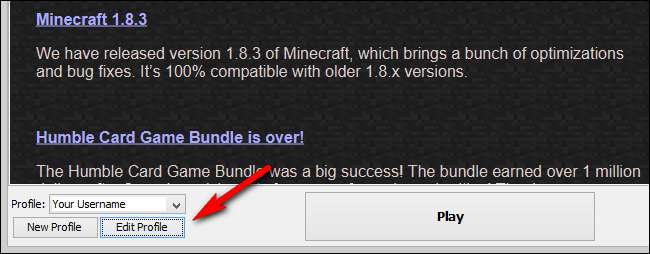
Klik "Edit Profil" untuk membuka menu profil. Di dalam menu profil Anda perlu memeriksa Info Profil -> Direktori Game dan Pengaturan Java (Lanjutan) -> Dapat dijalankan.
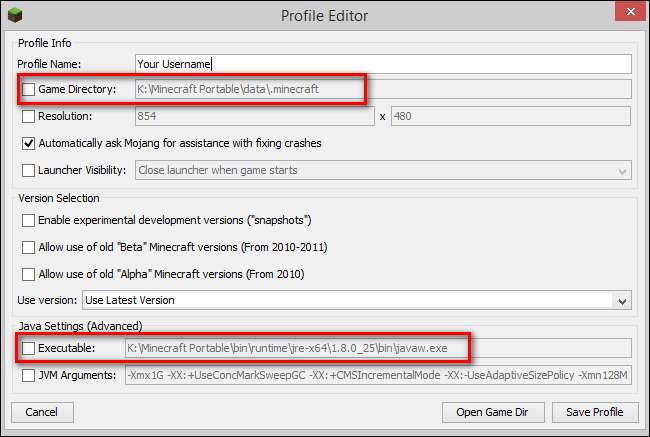
Kedua lokasi ini harus mengarah ke folder \ Minecraft Portable \ (ke dalam folder \ data \ .minecraft \ dan \ bin \ runtime \). Jika direktori permainan tidak mengarah ke flash drive Anda, maka Anda perlu kembali ke bagian pembuatan file batch dari tutorial ini dan memastikan bahwa variabel APPDATA Anda menunjuk ke lokasi folder ".minecraft" pada flash drive Anda.
Entri Java yang dapat dieksekusi seharusnya, secara default karena kami menggunakan peluncur baru, mengarah ke lokasi di flash drive Anda karena Minecraft sekarang melokalkan java. Jika tidak, centang kotak dan cari di folder \ bin \ secara manual untuk subdirektori yang berisi javaw.exe dan setel sebagai dapat dijalankan.
Setelah semuanya selesai dan kedua nilai di atas mengarah ke media lepas-pasang Anda, maka inilah waktunya untuk bermain! Klik tombol putar di panel peluncur utama dan tunggu file dan aset game yang diperlukan diunduh ke direktori Minecraft portabel Anda.
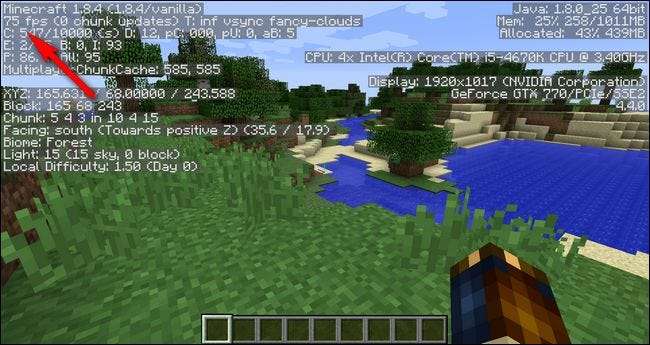
Meskipun kami mengantisipasi performa terbaik untuk menjalankan game dari flash drive, selain beberapa gagap saat peta pertama kali dimuat semuanya berjalan sangat lancar. 75 FPS yang konsisten cocok dengan kinerja yang sama yang kami dapatkan saat memainkan Minecraft dari hard drive utama kami.
Mengonfigurasi MultiMC untuk Portabilitas
Pertama, jika Anda sama sekali tidak terbiasa dengan MultiMC, kami sangat menyarankan Anda untuk melakukannya baca panduan kami untuk menginstalnya di sini . Dengan memeriksa panduan, Anda akan mendapatkan gambaran yang baik tentang apakah Anda ingin menggunakannya atau tidak dan panduan tersebut mencakup aplikasi secara mendalam jauh di luar cakupan tutorial ini.
TERKAIT: Cara Mengelola Instans dan Modifikasi Minecraft dengan MultiMC
Singkatnya, MultiMC, seperti namanya, adalah alat untuk mengelola banyak contoh Minecraft. Jika Anda ingin mengatur jumlah profil super dengan folder data game yang berbeda untuk peta, mod, dan lainnya, maka MultiMC adalah tempatnya.
Menginstal Java Portabel
Pada dasarnya MultiMC bersifat portabel karena menyimpan semua data Minecraft di lokasi pusat. Satu-satunya kelemahan dalam rilis MultiMC saat ini (0.4.5 pada tutorial ini) adalah bahwa ia belum diperbarui untuk menangani fitur java lokal baru yang diluncurkan Minecraft dengan pembaruan penginstal terbaru. Ini berarti jika komputer host Anda tidak memiliki Java yang terpasang, Anda kurang beruntung (dan meskipun demikian, Anda perlu mengutak-atik perubahan setelan saat Anda meluncurkan MultiMC di atasnya).
Ada dua pendekatan yang dapat Anda lakukan untuk memperbaiki masalah ini. Kamu bisa instal versi portabel ala Java installer jPortable ditemukan di PortableApps.com , tapi kami lebih suka menggunakan versi portabel yang didorong oleh Mojang.
Cara Anda menangani pengaksesan versi paket Mojang yang disertakan dengan Minecraft adalah pilihan pribadi. Salah satu caranya adalah dengan menginstal ganda vanilla Minecraft (seperti yang kita lakukan di bagian sebelumnya) dan MultiMC (seperti yang kita lakukan di bagian ini) dan kemudian arahkan MultiMC ke bundel Java yang disediakan Mojang. Metode lain adalah menyalin direktori / java / dari direktori Minecraft di PC Anda. Teknik sebelumnya lebih disukai karena memungkinkan Anda memperbarui bundel Java dengan hanya menjalankan peluncur vanilla Minecraft.
Menunjuk MultMC di Portable Java
Terlepas dari apakah Anda menginstal salinan terpisah (seperti jPortable), mendukung salinan portabel yang Anda instal di bagian sebelumnya, atau menyalin direktori java dari instalasi Minecraft utama di komputer Anda, kami perlu menunjukkan kepada MultiMC di mana menemukannya.
Sekali lagi, karena kami membahas MultiMC secara mendalam dalam tutorial lengkap kami kami tidak akan membahas semua fitur di sini. Namun, kami akan menjalankannya dengan menginstalnya dan di mana Anda perlu menyesuaikan jalur direktori Java. Unduh MultiMC di sini dan ekstrak konten dari file zip tersebut ke direktori root flash drive Anda.
Buka folder MultiMC dan jalankan. Anda akan diminta untuk memilih versi Java yang ingin Anda gunakan (jika Java diinstal pada sistem) atau diperingatkan bahwa itu belum diinstal.
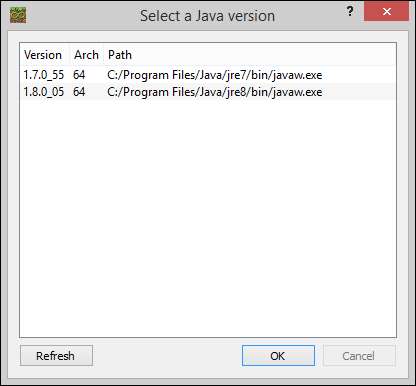
Tidak masalah versi mana (atau apa pun) yang Anda pilih saat ini, jadi silakan pilih satu dan klik "OK" untuk menghilangkan layar. Kami akan tetap mengubahnya jadi pilihan apa pun yang Anda buat tidak relevan.

Setelah Anda berada di dasbor MultiMC utama, pilih tombol Pengaturan dari bilah alat (ikon komputer, disorot pada tangkapan layar di atas.
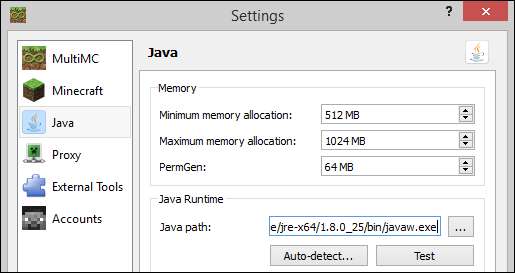
Pilih "Java" di panel navigasi sebelah kiri. Di menu Java, klik ". . . ” tombol di sebelah entri "jalur Java:". Jelajahi di flash drive Anda ke lokasi file javaw.exe. Jika Anda telah mengikuti tutorial kami di bagian sebelumnya, maka Anda akan mendapatkan salinan baru Java milik Mojang yang dapat Anda temukan di direktori berikut.
/ Minecraft Portable / bin / runtime / jre-x64 / 1.8.0_25 / bin / javaw.exe
Sekarang, dan ini adalah langkah kritis, Anda perlu menghapus penunjukan huruf drive dari depan jalur yang sekarang ditemukan di kotak “jalur Java:” untuk membuat jalur relatif semu seperti penugasan huruf flash drive Anda berubah MultiMC tidak terlempar mencari Java yang dapat dieksekusi di lokasi yang salah.
Setelah Anda menjelajahi Java yang dapat dijalankan, jalur di kotak "Jalur Java:" akan terlihat seperti:
K: / Minecraft Portable / bin / runtime / jre-x64 / 1.8.0_25 / bin / javaw.exe
Di mana K: bisa F, H, atau huruf apa pun yang telah ditetapkan Windows ke flash drive Anda. Cukup hapus huruf drive dan titik dua sehingga entri di dalam kotak dan MultiMC akan mencari file yang berhubungan dengan drive tempatnya berada:
/ Minecraft Portable / bin / runtime / jre-x64 / 1.8.0_25 / bin / javaw.exe
Setelah selesai, tekan tombol "Test" dan konfirmasi bahwa versi Java yang dilaporkan cocok dengan versi Java di kotak (di screenshot di atas dan dalam pengujian kami, terbaca 1.8.0_25.
Tes sebenarnya, tentu saja, adalah menjalankan Minecraft melalui MultiMC dengan Java versi portabel. Klik "Simpan" di bagian bawah menu pengaturan, kembali ke dasbor MultiMC utama, klik kanan ke "Buat instance" dan buat salinan Minecraft (sekali lagi, untuk panduan mendetail, lihat tutorial ini ).
Jalankan instance dengan mengklik dua kali di atasnya dan lakukan putaran.
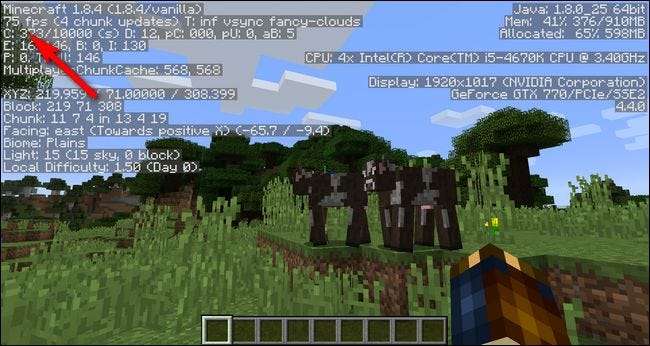
Versi Minecraft yang sama dengan bagian sebelumnya, versi Java yang sama, berjalan pada mesin yang sama, dimuat di peta baru dan dengan semuanya dikelola oleh MultiMC: kinerja 75FPS mulus yang sama persis. Keberhasilan!
Tip dan Trik Minecraft Portabel
Baik Anda memilih untuk menggunakan penginstalan peluncur Minecraft standar atau penginstalan MultiMC, ada beberapa kiat dan trik yang menurut kami akan meningkatkan pengalaman Minecraft portabel Anda.
Gunakan flash drive berkualitas tinggi: Seperti yang telah kami tekankan, pastikan Anda menggunakan flash drive berkualitas tinggi dan, jika memungkinkan, hubungkan ke port USB 3.0. Meskipun selama sebagian besar permainan Anda seharusnya tidak memiliki masalah dengan flash drive yang lebih lambat pada port USB 2.0 jika Anda melakukan banyak penjelajahan (terutama dalam mode kreatif di mana Anda dapat terbang dan dengan cepat menutupi tanah) Anda akan menginginkan koneksi terbaik. karena pembuatan potongan yang terjadi saat Anda menjelajahi peta dengan cepat bisa sangat membebani koneksi yang lambat.
TERKAIT: Cara Memasang Mod Minecraft untuk Menyesuaikan Game Anda
Jangan takut untuk menyalin file, untuk sementara, ke HDD host: Jika Anda berencana menggunakan komputer host untuk lebih dari satu sesi permainan singkat (dan Anda memiliki izin dari pemilik komputer untuk melakukannya), sangat masuk akal untuk menyalin file dari flash drive untuk mendapatkan hak Peningkatan kecepatan-off-the-HDD. Ingat bagaimana kami berbicara tentang kemudahan di mana Anda dapat mencadangkan file Minecraft Anda ketika seluruh instalasi portabel? Cukup salin direktori Minecraft yang relevan langsung dari flash drive Anda ke komputer host dan kemudian, setelah selesai, kembalikan sebelum pulang.
Jika Anda memiliki ruang, simpan salinan baru dari pekerjaan yang baru saja Anda lakukan: Ada kemungkinan besar ketika teman dan keluarga Anda yang menyukai Minecraft mendengar tentang pemasangan Minecraft portabel Anda, mereka pasti menginginkan salinannya sendiri. Tentu Anda bisa mengarahkan mereka ke artikel ini agar mereka mengerti bagaimana ini berfungsi, tetapi juga mudah untuk hanya membuang salinan baru langsung ke desktop atau flash drive mereka. Sebelum Anda menjadi liar menyesuaikan instalasi Minecraft portabel Anda dengan semua dunia pribadi Anda dan semacamnya, jika Anda memiliki ruang di flash drive untuk melakukannya, buat direktori seperti "Cadangan Asli" atau "Salinan Baru" dan buang salinan semua yang Anda telah dibuat, tanpa informasi login Anda, ke dalam folder. Ini akan membuat berbagi menjadi urusan salin dan tempel sederhana.
Jaga peta, paket sumber daya, dan mod Anda, rapi dan teratur: Salah satu keuntungan bermain dengan salinan Minecraft portabel adalah Anda akan sering berada di rumah teman dengannya. Teman yang sama itu mungkin akan sangat tertarik dengan peta keren, paket sumber daya, dan mod yang telah Anda kumpulkan. Struktur direktori yang terorganisir dengan baik (lihat sub-bagian di artikel ini , “Mempraktikkan Pengaturan Mod yang Baik” untuk ide) membuatnya sangat mudah untuk menemukan apa yang Anda butuhkan dan membagikannya.
Jangan lupa untuk memperbarui Java: Tentu risiko keamanan dari versi Java yang berdiri sendiri yang hanya digunakan untuk Minecraft secara praktis tidak ada, tetapi jika Anda tidak setidaknya memeriksa sebulan sekali atau lebih untuk melihat apakah Mojang telah mendorong instalasi Java portabel baru, maka Anda akan kehilangan potensi peningkatan kinerja dan perbaikan bug.
Dipersenjatai dengan flash drive yang lengkap, peluncur seperti pisau Swiss Army seperti MultiMC, dan tip dan trik yang telah kami uraikan dalam tutorial ini dan Anda akan selalu memiliki Minecraft di saku Anda dan siap untuk dimainkan di PC di dekat dan jauh.







